Cómo reiniciar su teléfono Android y tabletas
No es raro que los dispositivos Android experimenten problemas de vez en cuando. Puede ser que las aplicaciones tarden más en abrirse o que algunas partes del sistema operativo no funcionen correctamente. También podría ser que el dispositivo no esté funcionando de manera óptima.
En muchos casos, reiniciar el dispositivo resolverá estos problemas muy fácilmente. El problema es que a veces puede experimentar problemas con el proceso de reinicio de su teléfono. En este artículo, veremos algunas de las diferentes formas en que puede reiniciar su dispositivo, así como qué hacer cuando el reinicio del dispositivo no funciona.
- Parte 1. ¿Cómo reinicio mi teléfono cuando está congelado?
- Parte 2. ¿Cómo reiniciar mi teléfono desde la computadora?
- Parte 3. ¿Cómo reiniciar el teléfono Android sin el botón de encendido?
- Parte 4. ¿Cómo reiniciar dispositivos Android?
- Parte 5. ¿Cómo reiniciar el sistema Android?
- Parte 6. ¿Qué sucede si Android no se reinicia?
Parte 1. ¿Cómo reinicio mi teléfono cuando está congelado?
Simplemente reiniciar su teléfono puede ayudar a descongela tu dispositivo y haz que vuelva a funcionar. Pero, ¿qué sucede si necesita reiniciar su teléfono y no responde por completo? En este caso, es posible que deba forzar el reinicio de su dispositivo.
Paso 1: Mantenga presionado el botón de encendido y de subir volumen hasta que la pantalla de su dispositivo se oscurezca.

Paso 2: vuelve a encender el teléfono pulsando de nuevo el botón de encendido. Esto debería reiniciar su teléfono de manera segura.
Si el botón para subir el volumen no funciona, pruebe con el botón para bajar el volumen. Si eso no funciona, consulte la documentación de su teléfono para saber qué botones debe presionar. Además, si reiniciar el dispositivo no soluciona los problemas, podemos aprender Cómo restablecer un teléfono Android sin botones de volumen.
Si el dispositivo está completamente congelado y tiene una batería extraíble, quitar la batería puede ser la forma más sencilla de forzar el reinicio del dispositivo.
Parte 2. ¿Cómo reiniciar mi teléfono desde la computadora?
A veces puede que necesite reinicia tu dispositivo Android de otras maneras y usar su computadora es una de esas maneras.
Paso 1: desde el sitio de desarrolladores de Android, descargue el kit de desarrollo del sistema Android. Haga clic derecho en el archivo comprimido y luego elija ‘Extraer todo’. Luego haga clic en ‘Examinar’ y elija el directorio ‘C: Archivos de programa’. Cambie el nombre del archivo para facilitar el acceso.
Paso 2: Haga clic con el botón derecho en ‘Computadora’ y seleccione ‘Propiedades’. A continuación, haga clic en ‘Configuración avanzada del sistema’ y seleccione ‘Variables de entorno’ en la ventana de propiedades del sistema.
Paso 3: en la ventana de variables del sistema haz clic en “Ruta” y “Editar”. La variable de ruta se seleccionará cuando se abra la ventana Editar variable del sistema. Debe presionar ‘Fin’ en su teclado para mover el cursor al final de la selección. No escriba mientras la ruta está seleccionada, si lo hace, eliminará toda la ruta.
Paso 4: Escriba C:Program FilesAndroidADTsdkplatform-tools y luego haga clic en Aceptar para guardar los cambios
Paso 5: coloque el cursor en la esquina superior derecha de la pantalla y haga clic en ‘Buscar’. Escriba ‘cmd’ y luego haga clic en el icono del programa en los resultados de búsqueda. Esto abrirá la ventana del símbolo del sistema.
Paso 6: Encienda su dispositivo Android y conéctelo a la PC usando cables USB. Escribe ‘adb shell’ y luego presiona ‘Enter’. ADB se conectará al dispositivo y luego escribirá “—Wipe_data” y presionará “enter”
Su dispositivo se reiniciará en modo de recuperación y restaurará la configuración de fábrica.
Parte 3. ¿Cómo reiniciar el teléfono Android sin el botón de encendido?
Si el botón de encendido de su dispositivo está roto o no funciona correctamente, hay varias formas de hacerlo. reinicia tu dispositivo sin el botón de encendido. Echamos un vistazo a algunas de las formas más efectivas a continuación.
Método 1: Pruebe varias otras teclas para reiniciar su teléfono
Hay varios procesos de solución de problemas que puede probar si su botón de encendido no funciona. Algunos de ellos incluyen;
Pídele a otra persona que llame a tu dispositivo. A veces, esta acción tan simple puede encender la pantalla y otorgarle acceso a su dispositivo.
Conectar su teléfono a un cargador también puede encender su dispositivo
Mantén presionado el botón de la cámara si tu teléfono tiene una. Esto iniciará la aplicación de la cámara que puede apagar y acceder a otras funciones del teléfono.
Método 2: use una aplicación para reiniciar el teléfono Android
Descargue e instale la aplicación Botón de encendido a botón de volumen. No requiere acceso de root pero tendrás que darle privilegios de administrador. Hace exactamente lo que sugiere el nombre, permite que el botón de volumen actúe como el botón de encendido y encienda su dispositivo.
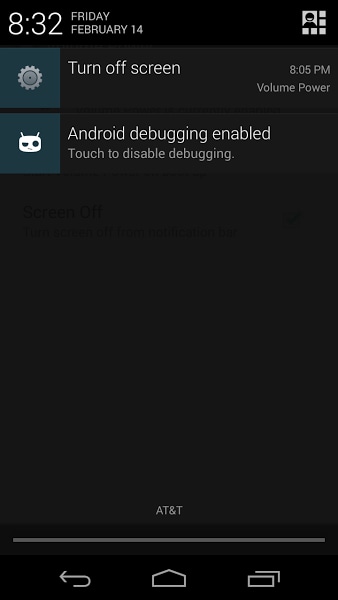
Gravity Unlock es otra aplicación que puede ser útil. Utiliza sensores en el dispositivo para determinar la orientación y encender el dispositivo cuando lo sostiene. Si coloca el dispositivo sobre una superficie plana, la pantalla se apaga automáticamente.
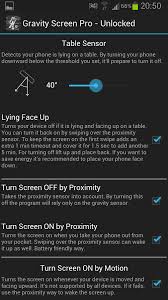
Método 3: busque una solución permanente para reiniciar el teléfono
Si su dispositivo aún tiene garantía, puede repararlo devolviéndolo a la tienda donde compró el dispositivo. También puede comprar un botón de encendido para su dispositivo de una fuente confiable y reemplazarlo.
Parte 4. ¿Cómo reiniciar dispositivos Android?
Antes de que veamos cómo realizar un reinicio completo para su dispositivo, es importante distinguir entre un reinicio y un reinicio. La mayoría de la gente confunde estos dos. La forma más sencilla de distinguirlos es que un reinicio reinicia su dispositivo y un reinicio borra todos los datos de su dispositivo.
Un reinicio completo a menudo implica la extracción de la batería en dispositivos en los que se pueden extraer las baterías. En los dispositivos en los que no se puede quitar la batería, debe simular una extracción de la batería. Sigue estos sencillos pasos para hacerlo.
Paso 1: enciende el dispositivo
Paso 2: Mantenga presionados los botones de encendido y volumen simultáneamente hasta que la pantalla se apague y vea la animación de reinicio.
Parte 5. ¿Cómo reiniciar el sistema Android?
Para reiniciar el sistema de su dispositivo, primero deberá realizar un restablecimiento completo y luego seleccionar ‘Reiniciar sistema’ en las opciones presentadas. Así es como se hace.
- Paso 1: Presione las teclas necesarias para poner su dispositivo en modo de recuperación. Las teclas específicas varían de un dispositivo a otro. Por ejemplo, para dispositivos Samsung son Subir volumen + Inicio + Encendido y para dispositivos con botones de cámara son Subir volumen + botón de cámara. Busque en el manual de su dispositivo los botones de su dispositivo.
- Paso 2: una vez que sueltes los botones cuando el dispositivo se enciende, deberías ver la siguiente imagen.
- Paso 3: presione las teclas Subir volumen y Bajar volumen para revelar el Modo de recuperación en la pantalla.
- Paso 4: A continuación, presione el botón de encendido para reiniciar el dispositivo en modo de recuperación. Deberías ver la imagen de abajo
- Paso 5: toca el botón para subir el volumen mientras mantienes presionado el botón de encendido hasta que veas el menú de recuperación. Seleccione ‘Reiniciar sistema ahora’ para reiniciar el sistema Android.

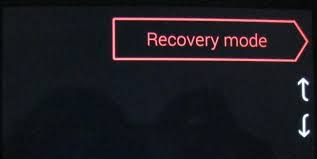


Parte 6. ¿Qué sucede si Android no se reinicia?
Hay varias situaciones en las que su dispositivo se niega a reiniciar sin importar lo que intente. Hemos recopilado algunos de los más comunes y cómo solucionarlos.
1. Cuando la batería está completamente descargada
A veces, cuando dejas que la batería se agote por completo, puede negarse a responder cuando presionas el botón de encendido. En este caso la solución es muy fácil, no intentes encenderlo inmediatamente después de enchufarlo a una fuente de alimentación. Deje que se cargue durante unos minutos.
2. Cuando el dispositivo se congela
El sistema operativo Android a veces puede congelarse y negarse a responder. Si el dispositivo está completamente alimentado pero la pantalla no se enciende porque el dispositivo se congela, simplemente puede solucionarlo quitando la batería en los dispositivos donde la batería es extraíble. También puede realizar un restablecimiento completo como se describe en la parte 4 anterior.
3. Android se bloquea o se congela inmediatamente después de que comienza el arranque
Si el sistema falla justo cuando está en medio del arranque, es posible que su dispositivo arranque en modo de recuperación. Para solucionar el problema, seleccione la opción de restablecimiento de fábrica en el menú de recuperación.
4. Si falla el restablecimiento de fábrica
Si intenta hacer un restablecimiento de fábrica para solucionar su problema de reinicio y falla, es posible que deba restaurar el sistema operativo Android. Esto puede ser fácil o difícil dependiendo de su dispositivo. Busque en la web el nombre de su dispositivo y ‘reinstale el firmware’ para encontrar instrucciones sobre cómo hacerlo.
5. El dispositivo no entrará en modo de recuperación
En este caso, es posible que deba actualizar la ROM personalizada en funcionamiento que estaba usando anteriormente y luego intentar reiniciar. Esto se debe a que el problema a menudo se debe a la actualización de la ROM personalizada incorrecta en su dispositivo.
Reiniciar su dispositivo Android puede ser fácil o puede presentar sus propios problemas. Esperamos que toda la información sobre cómo reiniciar mi teléfono que hemos proporcionado lo ayude a resolver cualquier problema que encuentre.
últimos artículos